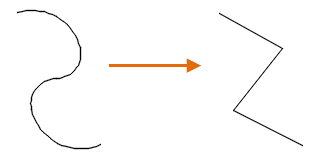拉伸線段
您可以選擇一個夾點直接進行更改。
- 選取聚合線以顯示其掣點。
- 選取掣點,並將其拖曳至新位置。
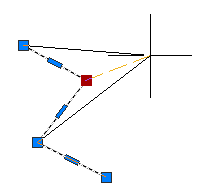
用於修改折線的菜單選項
當您選擇折線並將鼠標懸停在夾點上時,可以使用多個選項。
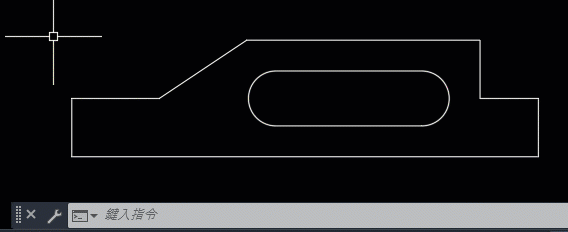
加入頂點
- 選取聚合線以顯示其掣點。
- 將游標懸停在頂點掣點上,直到功能表顯示。
- 按一下「加入頂點」。
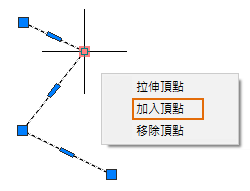
移除頂點
- 選取聚合線以顯示其掣點。
- 將游標懸停在頂點掣點上,直到功能表顯示。
- 按一下「移除頂點」。
將線段轉換為弧線段
- 選取聚合線以顯示其掣點。
- 將游標懸停在所要轉換線段中間的掣點。
- 按一下「轉換為弧」。
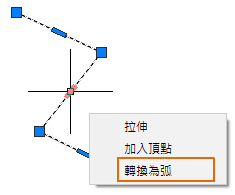
- 指定弧的中點。
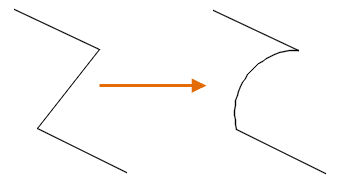
將弧線段轉換為線段
- 選取聚合線以顯示其掣點。
- 將游標懸停在弧中間的掣點。
- 按一下「轉換為線」。
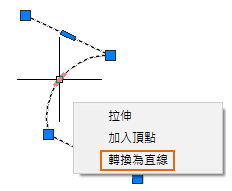
變更聚合線寬度
- 按一下

 。 查找
。 查找
- 選取要修改的聚合線。
- 輸入 w (寬度),指定整條聚合線的新一致寬度。
- 輸入所有線段的寬度。
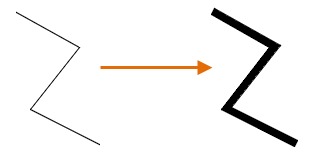
變更個別線段的寬度
- 按一下

 。 查找
。 查找
- 選取要修改的聚合線。
- 輸入 e (編輯頂點)。
第一個頂點用 X 來標記。用「下一個」或「前一個」移至合適的頂點。
- 輸入 w (寬度)。
- 輸入的起始和結束寬度。
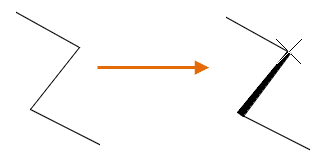
- 按 Enter 移至下一個頂點,或輸入 x 以停止編輯頂點。
轉換為雲形線擬合聚合線
- 選取聚合線以顯示其掣點。
- 按一下右鍵,然後選取「聚合線」
 「雲形線擬合」。
「雲形線擬合」。
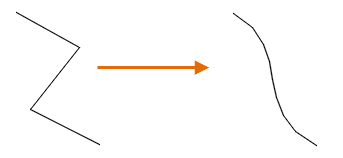
轉換為曲線擬合聚合線
- 選取聚合線以顯示其掣點。
- 按一下右鍵,然後選取「聚合線」
 「曲線擬合」。
「曲線擬合」。
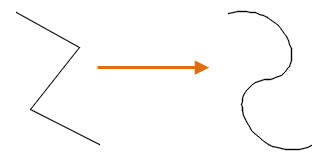
移除雲形線擬合或曲線擬合聚合線上的曲線
- 選取聚合線以顯示其掣點。
- 按一下右鍵,然後選取「聚合線」
 「直線化」。
「直線化」。